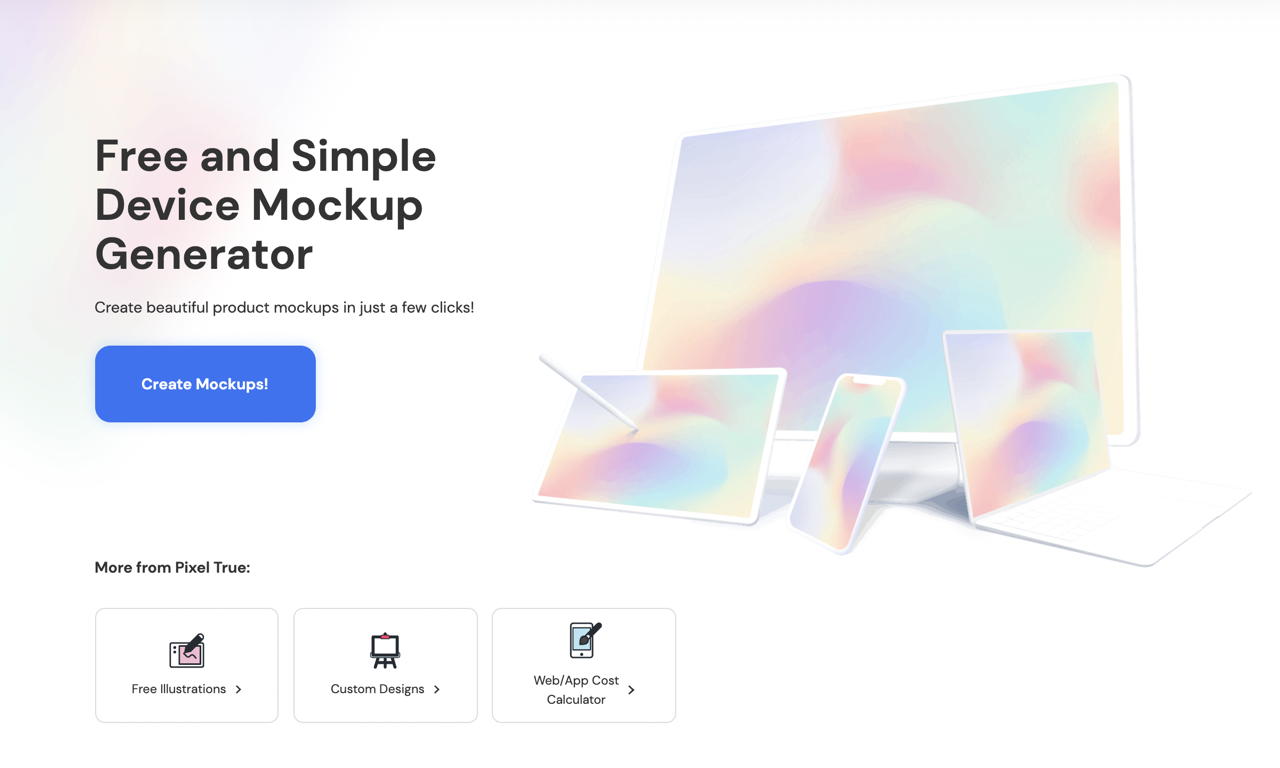
如果要介紹、示範工具或應用程式等產品,通常會透過畫面擷圖搭配說明,不過只有擷圖看起來又很單調,這時候就能將畫面整合在裝置上,也被稱為模型(Mockup)。但是對於設計師以外的使用者來說,要把擷圖放入到筆記型電腦、平板電腦或智慧型手機畫面並不是一件容易的事,因此網路上有不少 Mockups 產生器,選擇你要的圖庫素材,將擷圖上傳後裁切就能變成好看的圖片。
本文要介紹的「Free Mockup Generator」來自 Pixeltrue,是一個免費、簡單裝置模型產生器,使用者只需要幾次點擊就能建立好看的產品模型,完全免費!Pixeltrue 一共收錄五種裝置類型、30 多種不同模型素材,有些還同時擁有兩個或多個螢幕裝置,可以在一張圖片上呈現不同裝置顯示效果。
Pixeltrue 會在使用者選擇圖片後顯示最適合呈現的擷圖大小,同時具有簡易的圖片編輯裁切功能,最終產生幾種不同的解析度尺寸,這個工具在使用上沒有限制,操作或下載圖片無需註冊和登入帳號,非常方便。
Free Mockup Generator by Pixeltrue
https://www.pixeltrue.com/mockup-generator
使用教學
STEP 1
開啟 Pixeltrue 的 Free Mockup Generator 網站,點選「Create Mockups!」開啟模型編輯器,先從左上角選擇要使用的裝置類型。
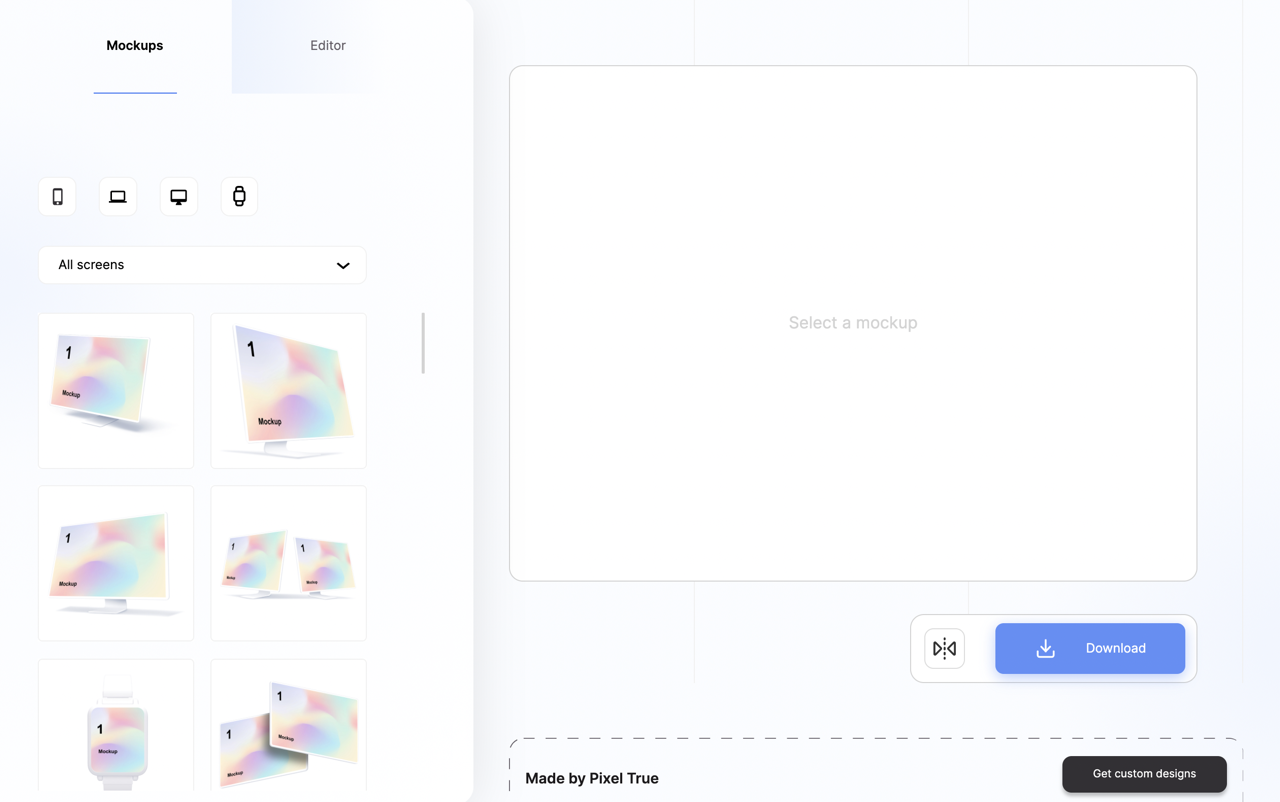
STEP 2
在編輯器中可以選擇智慧型手機、平板電腦、桌上型電腦和智慧手錶,依照需要的裝置篩選顯示,下方還能選擇相片裡出現的螢幕數量,像是單一螢幕、兩個螢幕或是多個螢幕,分別在不同裝置畫面設定要顯示的擷圖。
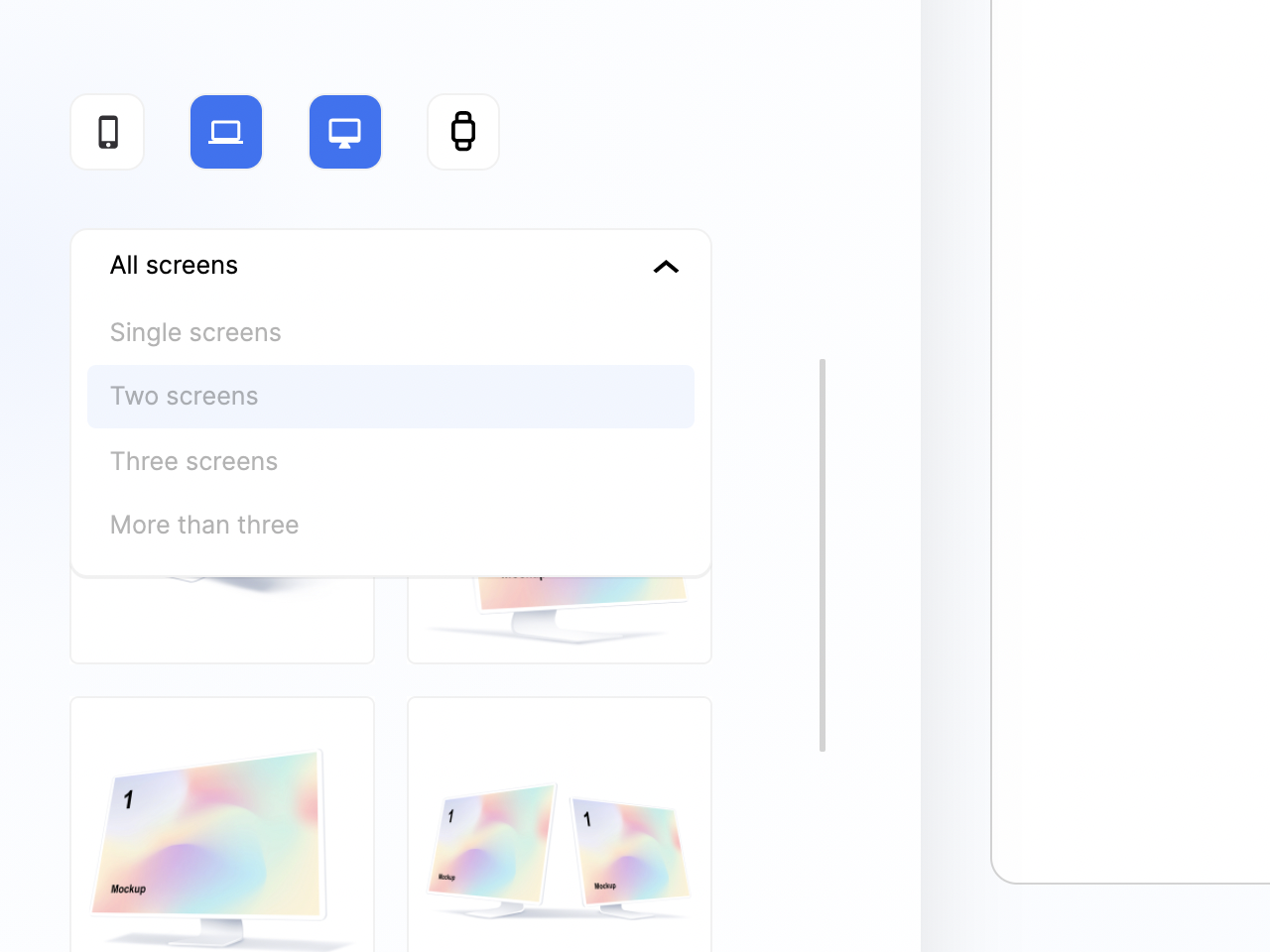
STEP 3
選好後 Pixeltrue Mockup Generator 會出現裝置對應的畫面編號,點選「Upload」把要合成進去的擷圖上傳,網站會提示較好的尺寸大小,以避免因為超出範圍需要裁切而影響效果。
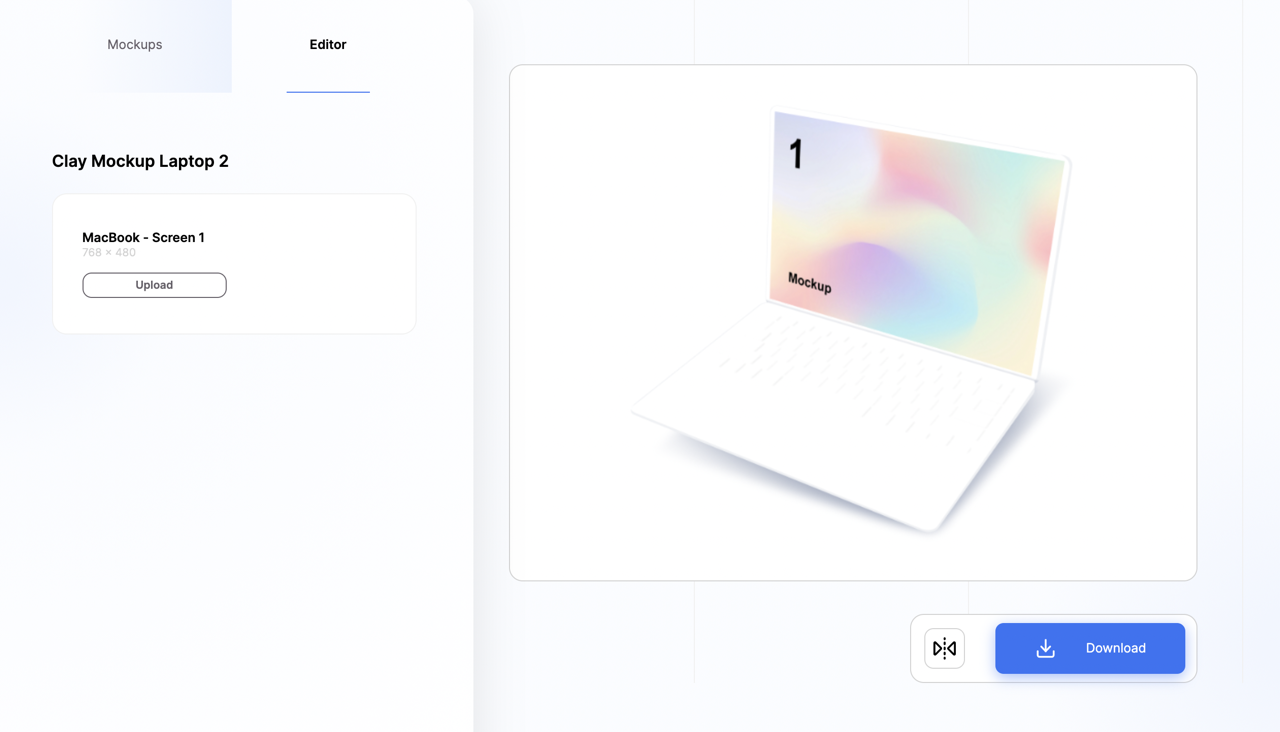
上傳後將圖片調整到虛線範圍,超出虛線會自動裁切,點選「Confirm edit」完成。
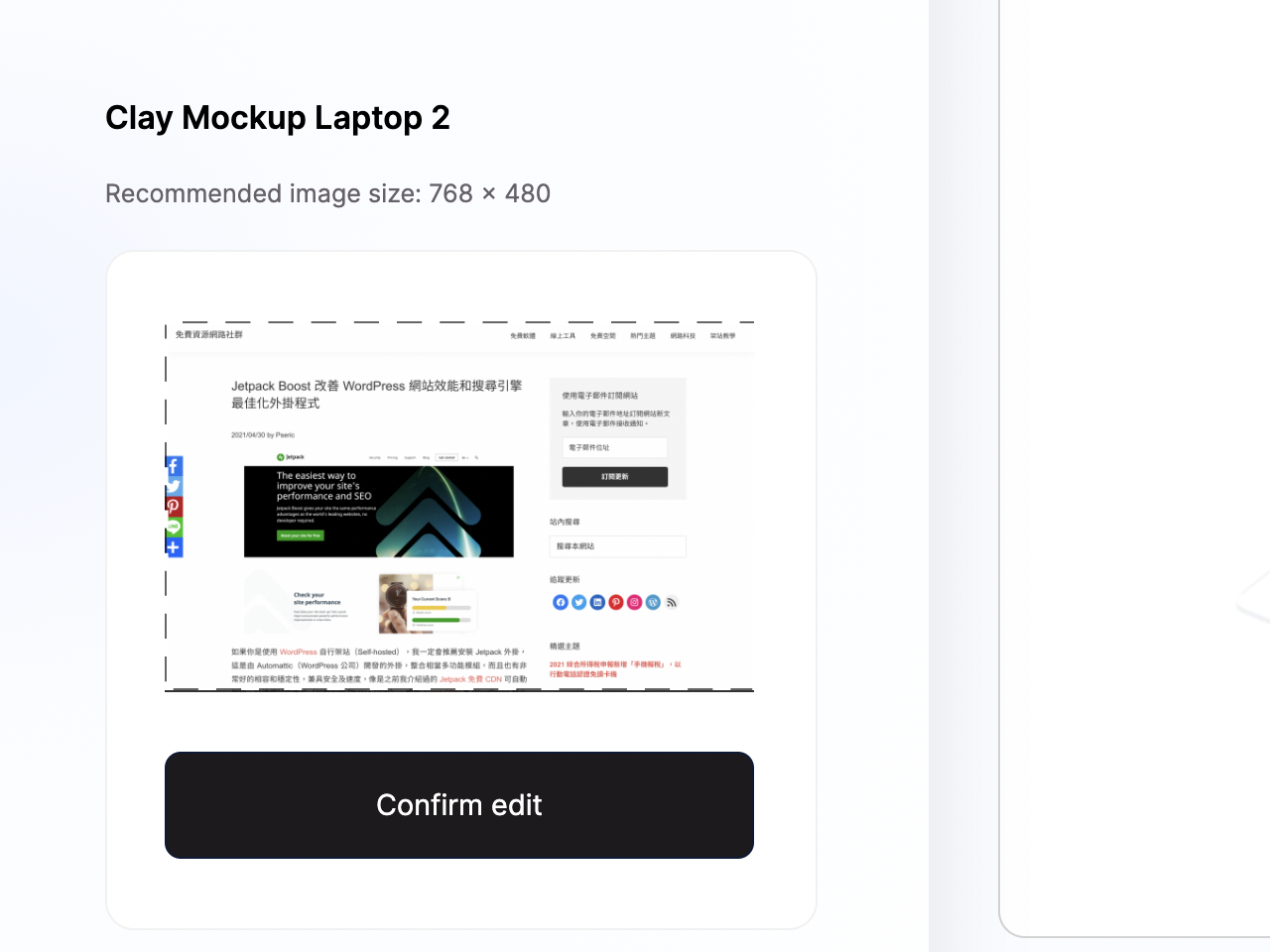
STEP 4
接下來就會看到你剛才選擇、上傳的擷圖已經整合到模型的畫面中,如果效果不如預期可以繼續編輯或刪除圖片,重新將畫面調整到最適合的範圍。
右下角除了「Download」下載模型圖片外,另一個「反轉」能讓圖片左右顛倒。
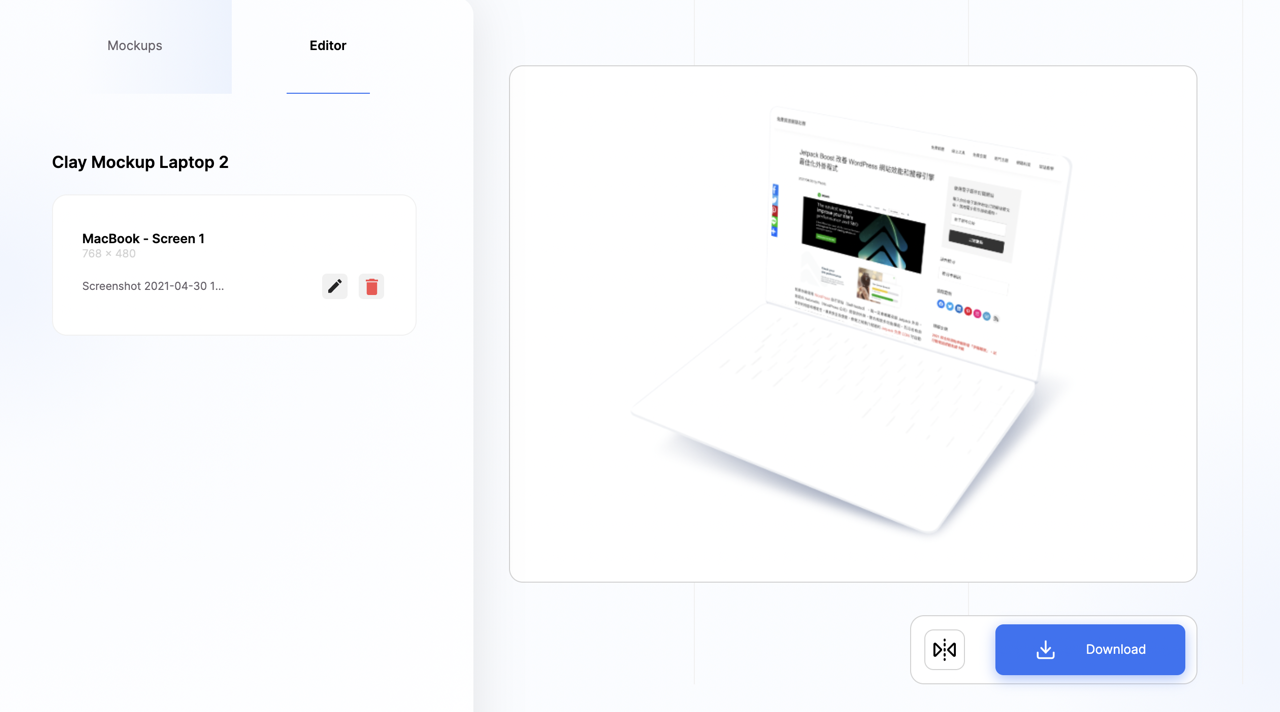
STEP 5
在點選「Download」按鈕後會跳出圖片畫質選項,普通畫質尺寸為 1280 x 1280,高畫質圖片為 1920 x 1920,如果選擇超高畫質(Ultra high)則有 5000 x 5000 超大的圖片大小可供下載。
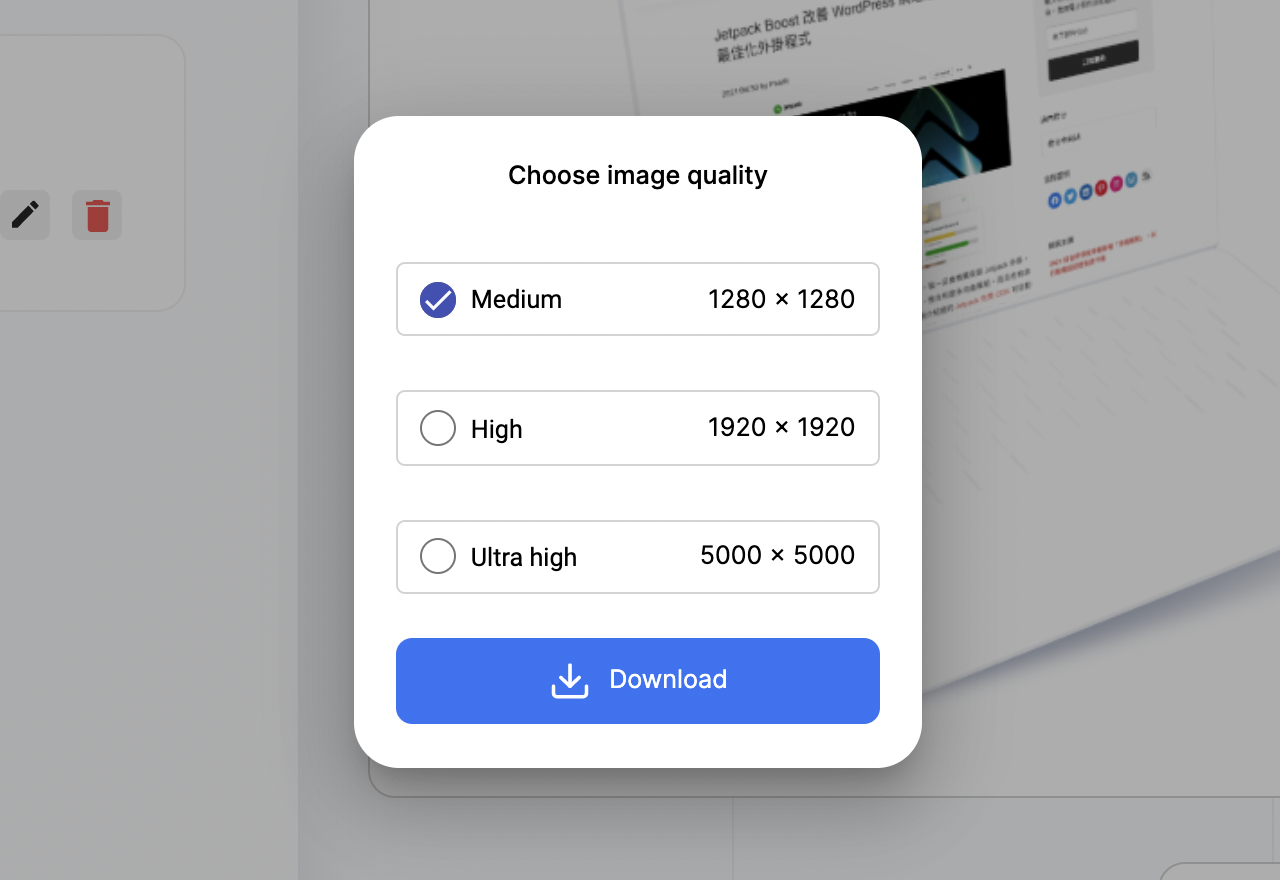
下圖是以 Pixeltrue Mockup Generator 製作的範例,有需要的朋友也可以試試看。
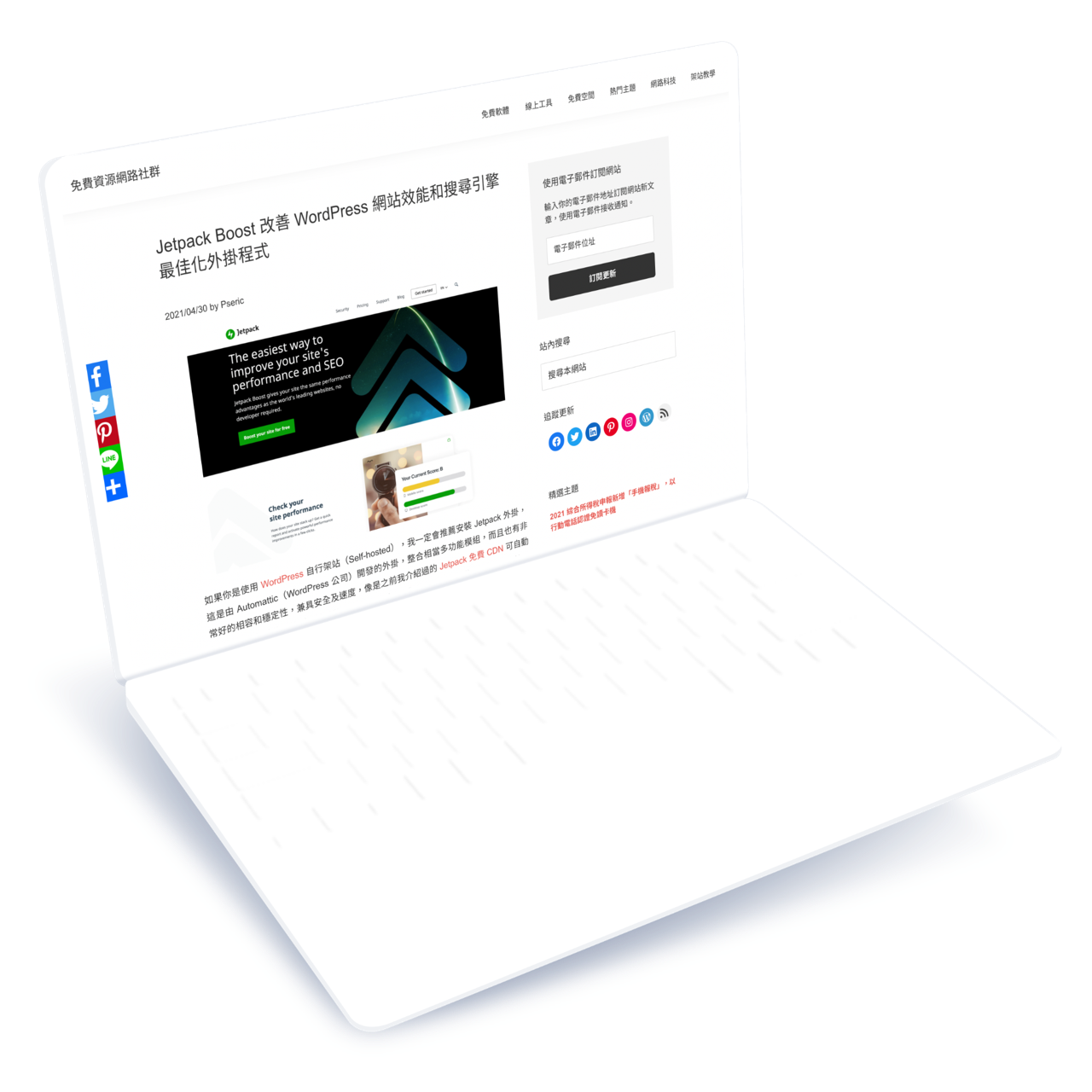
值得一試的三個理由:
- 免費模型產生器,將畫面擷圖快速整合到硬體裝置螢幕上
- 支援五種裝置類型、超過 30 多種不同模型素材
- 選擇要下載的圖片解析度大小,最高可達 5000 x 5000








